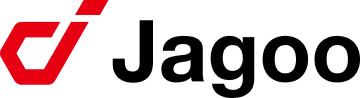Amazonでの販売を検討している方で、複雑なFBA料金に困惑している方も多いのではないでしょうか。
この記事では、FBA料金シミュレーターという強力なツールを使って、予期せぬコストに悩まされることなく、販売戦略を立てる方法を初心者にもわかりやすく解説します。
FBA料金シミュレーターとは?

参考:FBA料金シミュレーター
FBA料金シミュレーターとは、Amazonが提供している出品者向け手数料計算ツールです。主に、販売手数料や利益額の算出ができます。
こちらのツールは、Amazon出品者および一般ユーザーが無料で利用可能です。基本的にはAmazonへ出品する際、価格を検討する場合に参考として使用します。
ここでは、FBA料金シミュレーターについて以下の3点に分けて詳しく解説します。
- FBA料金シミュレーターの主な機能
- チェックできる手数料の種類
- チェックできない手数料の種類
それぞれについて詳しくみていきましょう。
なお、Amazon FBAについてはこちらの記事でも詳しく解説しています。
⇒【2023年最新版】ECサイトの運営とは?主な仕事内容や必要なスキル、売上を伸ばすコツを徹底解説!
FBA料金シミュレーターの主な機能
FBA料金シミュレーターの主な機能には、以下のようなものが挙げられます。
- Amazonカタログから商品検索による手数料や利益計算
- 商品カテゴリーやサイズによる手数料や利益計算
- Amazonカタログからの複数商品一括算出
- 商品カテゴリーやサイズによる複数商品一括算出
- オリジナル商品や新商品の料金シミュレーション
すでにAmazonで出品されている商品については、検索するだけで必要なコストや利益額を計算可能です。
チェックできる手数料の種類
チェックできる手数料の種類には、以下のようなものが挙げられます。
- 販売手数料
- 在庫保管手数料
- カテゴリー成約料
- Amazonストア販売商品のFBA手数料
FBAではあらゆる種類の手数料がかかるため、これらの費用を出品前に試算・把握することは非常に重要です。そのため、具体的にかかる手数料から利益額を検討し、適切な価格設定をしてください。
チェックできない手数料の種類
チェックできない手数料の種類には、以下のようなものが挙げられます。
- 月間登録料
- 長期在庫保管手数料
- 商品あたりの配送料
- 返送/所有権放棄依頼手数料
- 返品手数料
- 納品不備受領作業手数料
- FBA在庫保管超過手数料
- 返金処理手数料
- レンタル本サービス料
- 大量出品手数料
上記以外にも、一般的に発生しない手数料は計算できません。FBA料金シミュレーターは、100%正確な利益を算出できるツールではないと認識しておかなければなりません。
FBA料金シミュレーターの使い方は4ステップ
FBA料金シミュレーターの使い方には、以下の4ステップが挙げられます。
- ステップ1.Amazon FBAシミュレーターにアクセスする
- ステップ2.調べたい商品を検索する
- ステップ3.必要情報を入力する
- ステップ4.配送方法を選択する
ここではそれぞれに分けて解説しますので、詳しく見ていきましょう。
ステップ1.Amazon FBAシミュレーターにアクセスする
最初にAmazon FBAシミュレーターにアクセスします。リンク先をブックマークしておくと非常に便利です。
シミュレーターページへアクセスし、出品アカウント所有者はセラーセントラルからログインしてください。しかし、ゲストとしてログインせずに利用もできます。
料金シミュレーター画面から計算方法を以下の3つのタブから選択してください。
- Amazonカタログを検索
- 商品の定義
- 一括見積もり
ステップ2.調べたい商品を検索する
先に解説したタブへ商品名やASIN、JANコードなど調べたい商品を検索します。具体的には、以下のように使い分けることをおすすめします。
- Amazonカタログを検索:現在の価格を表示し、見積もりを作成できる
- 商品の定義:Amazonで取り扱いがない商品をシミュレーションできる
- 一括見積もり:複数商品の手数料をまとめてシミュレーションできる
もしも、出品したい商品がなければ、類似商品の検索をしてみてください。
ステップ3.必要情報を入力する
Amazonで商品の取り扱いの有無に関わらず、必要な情報を入力していきます。商品の取り扱いがあれば、商品のサイズや重量、現在の価格が表示されます。
そのうえで、出荷方式に応じた手数料を比較することが可能です。また、商品価格や原価、雑費を入力することによって商品あたりにかかる費用と純利益、純利益率が表示されます。
ステップ4.配送方法を選択する
配送方法によって必要な費用が変わるため、出荷方法を選択して、送料や手数料を具体的にシミュレーションします。
また、購入者が送料を負担する場合、金額を配送料項目に入力してください。また、Amazon倉庫への送料についても計算が必要です。
金額を入力後、「計算」ボタンを押すと売上、コスト、利益、純利益がグラフ表示されるため、金額を変更しながら配送方法などを選択する場合の参考にしてみてください。
FBA料金シミュレーターで正確なデータを抽出する5つのコツ
FBA料金シミュレーターで正確なデータを抽出するコツには、以下の5つが挙げられます。
- 販売手数料とは別に消費税を計算する
- キャンペーンには適応していない場合がある
- 「重量」と「箱の寸法」を確認する
- 雑費や送料を別途計算する
- 外部のコンサルタントに相談する
ここではそれぞれに分けて解説しますので、詳しくみていきましょう。
1.販売手数料とは別に消費税を計算する
Amazon FBAシミュレーターには、消費税の入力項目がありません。そのため、販売手数料に加えて消費税を別途計算する必要があります。
基本的に商品価格については、税抜き価格で入力することをおすすめします。また、本体代金だけではなく販売手数料にも消費税がかかるため、その合計を計算するように注意してください。
なお、販売手数料について今一度確認したい方は、以下の記事で抑えるコツを含めて解説しているため、ご覧ください。
⇒Amazonでの販売にかかる手数料とは?計算方法や手数料を抑えるコツを徹底解説します!
2.キャンペーンには適応していない場合がある
FBAシミュレーターは、キャンペーンの割引を反映していないことがあります。Amazonは、商品カテゴリーによって販売手数料が異なるキャンペーンを実施しているため、シミュレーターがキャンペーン割引に対応していない場合も考えられます。
そのため、定期的に販売手数料のキャンペーン情報や変動をチェックすることが重要です。
3.「重量」と「箱の寸法」を確認する
基本的に商品の重量と箱の寸法は、自動で入力されます。しかし、表示されたサイズが異なる場合は、手動で入力しなければなりません。サイズが異なると正確なコストを計算できないおそれがあります。
また、Amazonで取り扱いがない商品については「商品の定義」タブから重量と寸法を入力し、「推定」ボタンを押して計算するようにしてください。
4.雑費や送料を別途計算する
商品配送時の雑費や送料はFBAシミュレーターに含まれません。そのため、梱包資材やリーフレット、シールなどの雑費は別途計算してください。
また、Amazon倉庫へ納品時の送料についてもシミュレーターに記入しなければなりません。必要な経費を可能な限り入力することによって、より正確な利益額や手数料を計算することが可能です。
5.外部のコンサルタントに相談する
FBAシミュレーターは、誰でも簡単に手数料や利益額などを確認できるツールです。しかし、ECの経験がない場合、具体的なコストを明確できない・リソースがないことが考えられます。
その際、外部のコンサルタントへ相談すると、過去の実績から正確なコストはもちろん、ツールの使い方についてアドバイスを受けることが可能です。
もしも、自社でFBAシミュレーターを活用できないと考えられる場合、弊社ジャグーまでお気軽にご相談ください。
⇒ジャグー株式会社
FBA料金シミュレーターでよくある3つの質問
FBA料金シミュレーターでよくある質問には、以下の3つが挙げられます。
- 質問1.FBAシミュレーターは無料で利用できる?
- 質問2.FBA料金シミュレーターはスマホでも使える?
- 質問3.FBA料金シミュレーターを便利に使える拡張機能は?
ここではそれぞれに分けて解説しますので、詳しく見ていきましょう。
質問1.FBAシミュレーターは無料で利用できる?
Amazon FBAシミュレーターは、無料で利用可能です。また、セラーアカウントがなくてもゲストログインすることで利用できます。
しかし、キャンペーンやプロモーションの適応に不具合が生じる場合もあるため、最新情報を確認しながら活用してみてください。また、必要経費についても詳細に入力することによって、正確な手数料・利益額を計算できるようになります。
質問2.FBA料金シミュレーターはスマホでも使える?
FBA料金シミュレーターは、スマホでも使用可能です。しかし、使いづらさを感じるかもしれません。使用手順は、「商品登録」から ASIN入力し、商品をタップすることによって「純利益」などの計算式が表示されます。
また、出品価格や仕入れ価格の設定から利益計算することも可能です。操作性は下がるかもしれませんが、パソコンと同じように使用できます。
質問3.FBA料金シミュレーターを便利に使える拡張機能は?
FBA料金シミュレーターをより便利に使える拡張機能には、以下のようなものが挙げられます。
- SmaSurf
- Amazon用FBA計算機
いずれもChrome拡張機能となっており、SmaSurfはAmazon商品ページからシミュレーターにアクセスできます。また、「アイテムクイックを表示する」からリンクを一覧表示することも可能です。
さらに、ほかの市場やオークションサイトにも利用できます。
Amazon用FBA計算機も商品ページ上から手数料計算が可能なツールです。こちらはFBAシミュレーターを使わなくても手数料をチェックできます。計算結果には誤差があるものの、効率的に手数料を確認したい場合におすすめしたいツールです。
まとめ
Amazon FBAを利用したビジネスは、FBA料金シミュレーターを理解し、上手く使いこなすことで、より効果的かつ効率的に運営することが可能です。
本記事で紹介した4つのステップと5つのコツを駆使して、販売手数料や送料など、必要なコストを正確に計算しましょう。
もし、不明な点があれば、弊社ジャグーまでお気軽にご相談ください。
⇒ジャグー株式会社